Tabla de Contenidos
Ya hemos hablado en Downloadsource.es sobre varias maneras de solucionar diferentes problemas con las memorias USB o tarjetas de memorias SD. Sin embargo aún no hemos mencionado los errores producidos debidos a un formato erróneo de tu Pendrive y tarjeta de memoria como es el ejemplo del formato RAW en lugar de FAT32 o NTFS. Este formato RAW impedirá el uso normal y habitual de tu memoria externa.

También te puede interesar: Cómo reparar una memoria USB o Pen Drive dañada y recuperar los archivos.
Dicho esto, a continuación te mostramos los síntomas que te podrían indicar cuando tu memoria USB o tarjeta de memoria SD posee un problema relacionado con el formato RAW y que impedirán formatear o acceder a dicha USB o tarjeta de memoria en Windows:
- Si cuando decides formatear una memoria USB o bien una tarjeta de memoria SD, se muestra el mensaje: No se puede realizar la solicitud por un error dispositivo de E/S.
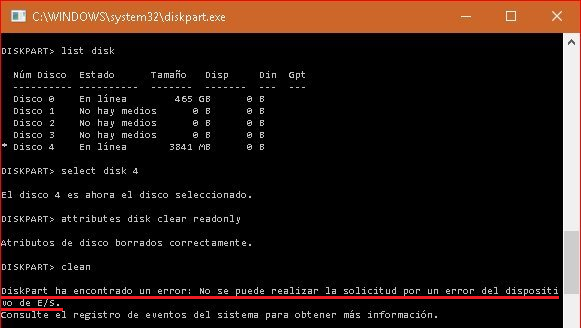
- Si en el CMD tras hacer uso del comando chkdsk o list volumen compruebas que en la columna Formato (Fs) el volumen correspondiente a la memoria externa, se muestra como RAW.
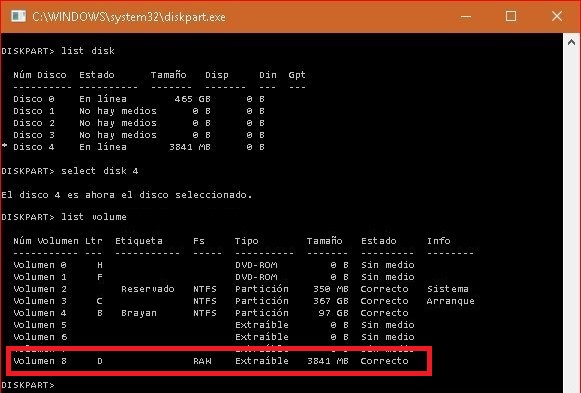
- Si al intentar acceder a la memoria desde el administrador de tareas, se nos muestra un mensaje en que se nos indica que debemos dar formato a nuestro disco externo. Sin embargo no podemos hacer y además se nos muestra otro mensaje: El volumen no contiene un sistema de archivos reconocido.
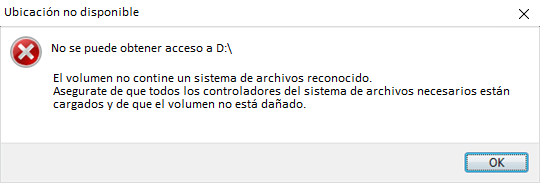
Pues bien si tienes alguno de estos problemas, a continuación te mostramos como realizar una copia de seguridad de los archivos guardados en el interior de la memoria USB o de la tarjeta de memoria.
Crear copia de seguridad de Pendrive o tarjeta de memoria USB con formato RAW.
Lo primero que tendremos que hacer será descargar el programa M3 RAW Drive Recovery lo cual puedes hacer de manera gratuita desde el siguiente enlace: Descargar gratis M3 RAW Drive Recovery
Una vez desagrado, conecta el dispositivos de almacenamiento externo con el que tienes problemas y procede a la instalación del software descargado. Una vez instalado, ejecuta el programa para comprobar cómo en su interfaz se muestran todos los discos de almacenamiento de tu ordenador. Entre ellos encontrará la memoria con la que tienes problemas, la cual se muestra con un signo rojo el cual indica que es la unidad con el formato erróneo RAW.
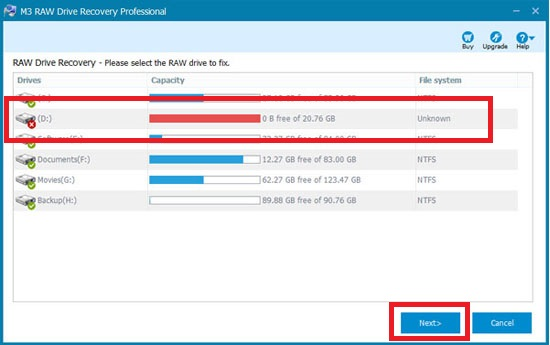
Selecciona dicho dispositivo y pulsa sobre el botón Next. Esto hará que todos los archivos y documentos de tu Pendrive se muestren en la interfaz del programa. Desde aquí podrás abrirlos o copiarlos y pegarlos en un lugar seguro.
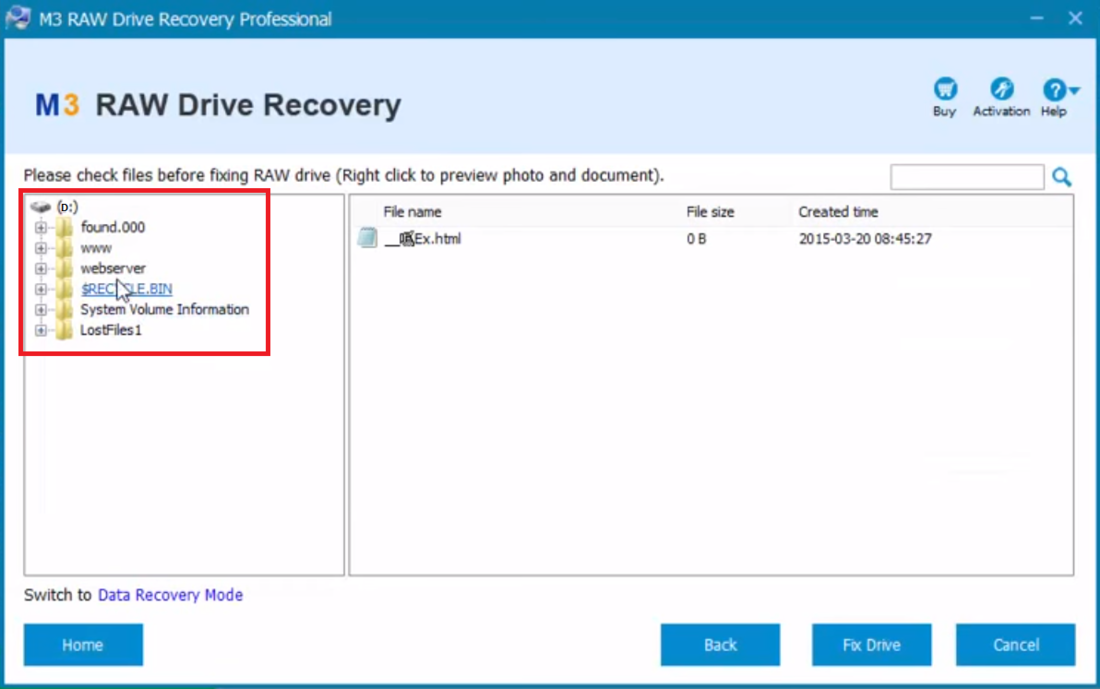
- Alternativa: si con el software anterior no pudiste recuperar los archivos del dispositivo con formato RAW puedes probar con esta otra herramienta que también suele hacer un trabajo excepcional: descarga gratis HDD Raw Copy Tool.
Esta herramienta te permite realizar una copia de seguridad de todos los archivos y documento guardados en una memoria USB o tarjeta de memoria SD con formato RAW de una manera fácil y rápida. Su interfaz es muy fácil de comprender y todo se limita a seleccionar el dispositivo de almacenamiento afectado y proceder a realizar la copia de seguridad de su interior.
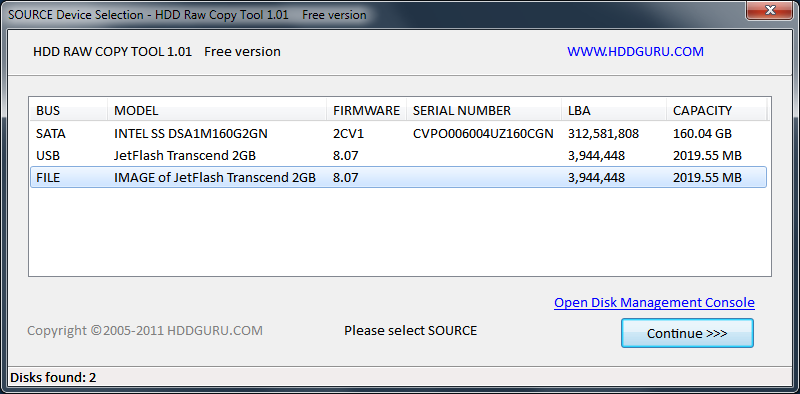
Recuperar acceso a memoria USB o tarjeta SD con formato RAW
Una vez que nos encontremos en la interfaz de M3 RAW Drive Recovery desde la que puedes acceder al contenido de tu memoria USB, encontrarás el botón Fix Drive en el que tendrás que hacer clic. Una vez que termine el proceso de reparación de la memoria USB, ya podrás cerrar el programa y dirigirte al Explorador de archivos de Windows para comprobar como ahora podrás acceder a la memoria USB o a la tarjeta de memoria que anteriormente no podías debido al problema con el formato RAW.
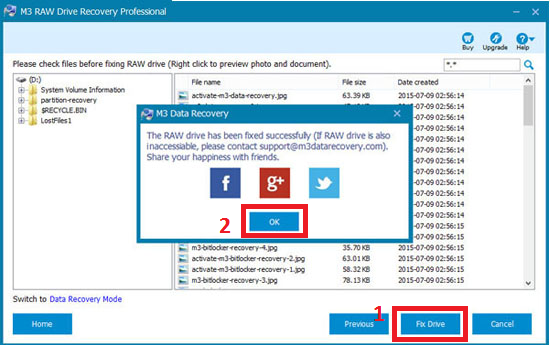
- Alternativa: Si mediante este ultimo método no fueras capaz de reparar tu dispositivo de almacenamiento externo, como alternativa podremos usar un programa que nos permita realizar el formateado de bajo nivel de nuestra memoria USB o de nuestra tarjeta de memoria. Esto podremos hacerlo desde con el programa: Descarga gratis HDD LLF Low Level Format Tool.
Esta herramienta realizará el formateado completo de tu memoria USB restaurando también el sistema de archivos de la misma. Recuerda que una vez que hallas realizado todo el proceso, será imposible recuperar los archivos que se almacenaban en su interior por lo que es importante realizar una copia de seguridad antes de formatear tal y como se muestra en la primera parte de este tutorial.
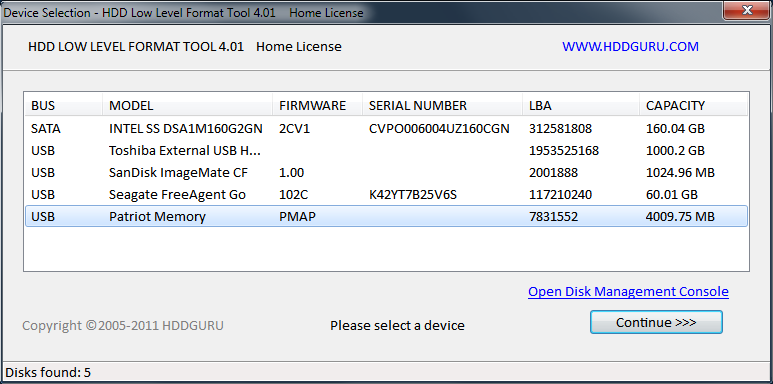
El funcionamiento de esta herramienta es bastante sencillo. Solo tienes que instalarla y una vez ejecutada, selecciona el USB o memoria que presenta el problema y procede a su formateado.
